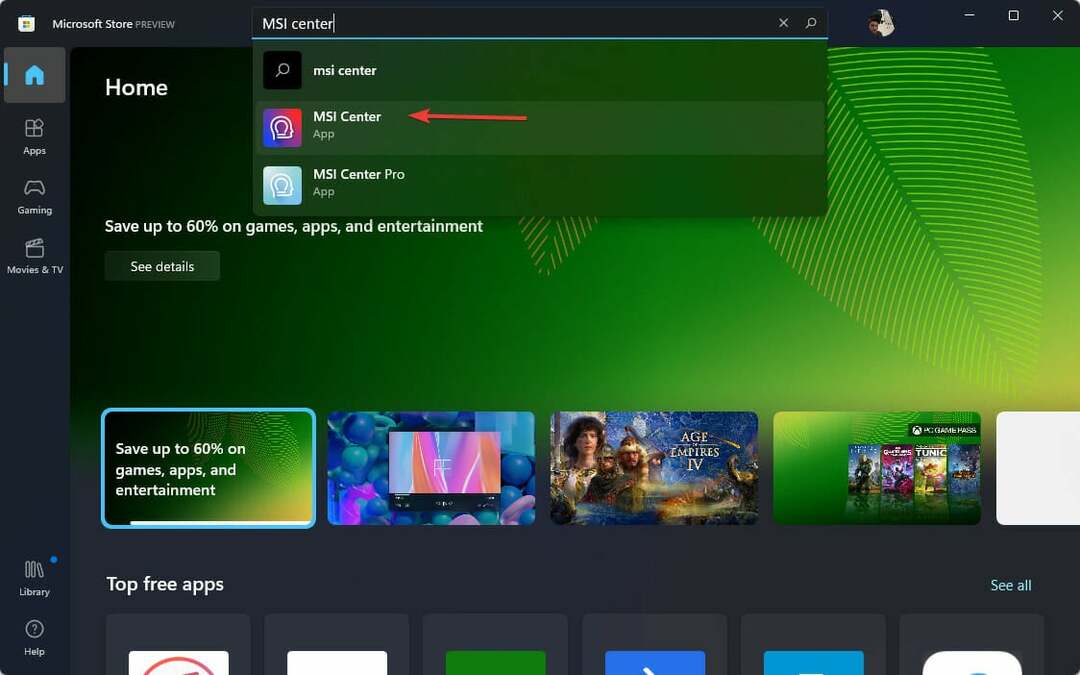- Windows Insider Preview는 이미 Windows 11 미리 보기 빌드를 다운로드할 수 있도록 했습니다.
- 많은 사용자들의 입에서 나오는 질문은 이 새로운 OS 설치에 얼마나 걸립니까?
- OS 업그레이드 프로세스를 시작하기 전에 올바르게 설정해야 하는 몇 가지 요소가 있습니다.

이 소프트웨어는 일반적인 컴퓨터 오류를 복구하고 파일 손실, 맬웨어, 하드웨어 오류로부터 사용자를 보호하고 최대 성능을 위해 PC를 최적화합니다. 지금 3단계로 PC 문제를 해결하고 바이러스를 제거하세요.
- Restoro PC 수리 도구 다운로드 특허 기술(특허 사용 가능)과 함께 제공되는 여기).
- 딸깍 하는 소리 스캔 시작 PC 문제를 일으킬 수 있는 Windows 문제를 찾습니다.
- 딸깍 하는 소리 모두 고쳐주세요 컴퓨터의 보안 및 성능에 영향을 미치는 문제를 해결하기 위해
- Restoro가 다운로드되었습니다. 0 이달의 독자.
Microsoft가 새로운 운영 체제를 출시할 것이라고 발표한 이후로 – 윈도우 11 가을이 되면서 유저들의 흥미와 관심이 높아지고 있습니다.
물론 이론상 이것은 매우 간단하게 들리고 고전적인 업그레이드 경로를 따라야 하지만 모든 PC의 최소 요구 사항 및 사양 새 OS를 실행할 수 있습니다.
이 확인을 완료하면 클래식 업그레이드 경로로 이동하여 Windows 11 업데이트가 100%에서 멈췄음을 알 수 있습니다.
Windows 11 업데이트가 중단되는 이유는 무엇입니까?
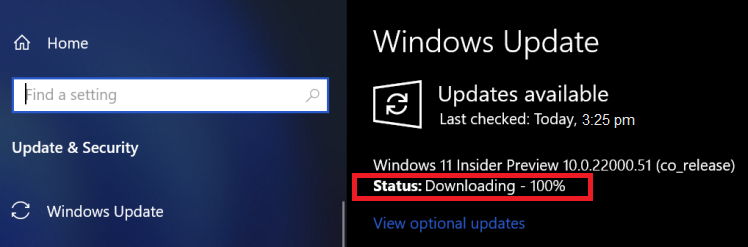
Windows 사용자의 경우 백그라운드에서 다운로드하여 설치할 때 업데이트가 중단되는 경우가 많습니다.
참을성이 없는 사용자의 한계를 테스트하는 것처럼 보이는 이러한 성가신 중단 업데이트에 여러 요인이 영향을 미칠 수 있습니다. 힘은 당신의 손에 있으므로 걱정할 필요가 없습니다.
운영 체제를 Windows 11로 업그레이드하는 프로세스를 시작하기 전에 정전이 없고 인터넷 연결이 매우 안정적인지 확인해야 합니다.
다음은 설치 문제의 가장 일반적인 원인 중 일부입니다. 이것은 매우 실망스러울 수 있으며, 본질적으로 참을성이 없는 사용자라면 놀라기 시작합니다.
그러나 업데이트가 실제로 중단되었는지 확인하는 몇 가지 방법이 있으므로 걱정할 필요가 없습니다. 아래에서 Windows 11 업데이트 차단을 100%로 수정하는 가장 좋은 방법을 알아보세요.
Windows 11에서 업데이트 작업이 중단되면 어떻게 해야 합니까?
1. SoftwareDistribution 폴더 확인
- 다음 경로로 이동합니다.
C:\Windows - 확인 소프트웨어 배포 폴더.
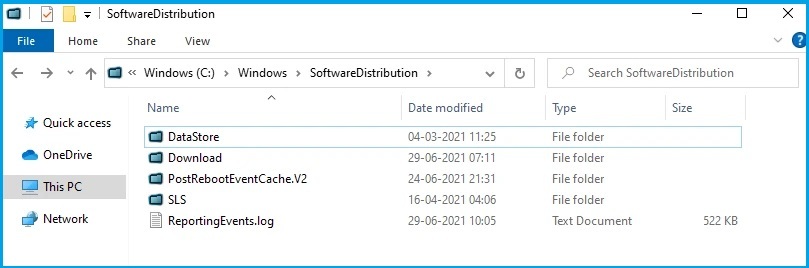
- 이 폴더의 크기를 확인하여 Windows 11 업데이트 파일이 다운로드되고 있는지 확인하십시오.
새 운영 체제 업데이트가 어떻게 진행되고 있는지 모르고 설치가 100%에서 멈춘 것처럼 보이더라도 걱정할 필요가 없습니다.
다운로드 폴더에서 활동을 쉽게 확인하여 활동이 있는지 확인할 수 있습니다. SoftwareDistribution 폴더를 확인하기만 하면 됩니다.
이 폴더는 Windows 업데이트 파일을 임시로 저장하는 역할을 합니다. 이 폴더의 크기를 보면 밀레지가 있는지 확인할 수 있으며 계속 커지면 Windows 업데이트 파일을 다운로드 중임을 의미합니다.
또한 업데이트가 더 오래 중단되거나 파일이 설치되지 않을 수도 있습니다. 이 경우 SoftwareDistribution 폴더를 지워야 합니다.
2. SoftwareDistribution 폴더 지우기
- 누르다 시작, 및 유형 cmd.
- 선택하다 명령 프롬프트, 관리자 권한으로 실행합니다.
- 다음 명령을 입력하고 입력하다 각각 후:
net stop wuauserv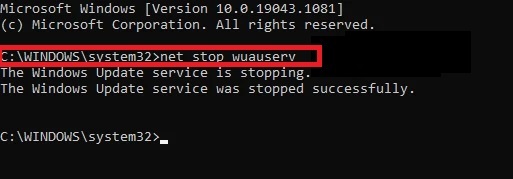
순 정지 비트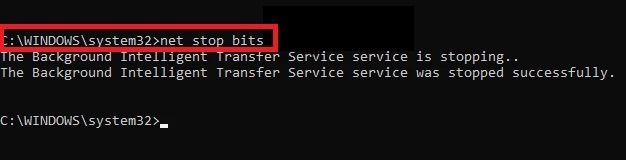
- 로 이동 C:\Windows\소프트웨어 배포 모든 폴더를 삭제하십시오.
- 명령 프롬프트를 다시 열고 다음 명령을 하나씩 입력하십시오.
인터넷 시작 wuauserv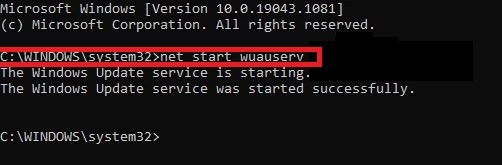
순 시작 비트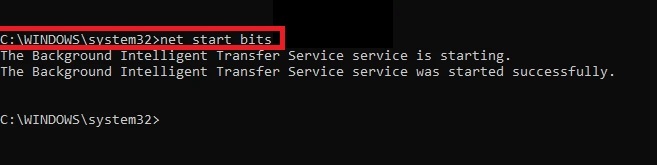
다운로드를 다시 시작하고 새로 고치면 Windows 11 업데이트가 100%에서 멈추는 대신 백그라운드에서 조용한 방식으로 계속 진행됩니다.
다음에 해야 할 일은 긴장을 풀고 인내하는 것뿐입니다. 업그레이드가 결국 실행되고 Microsoft에서 제공하는 새 운영 체제를 즐길 수 있기 때문입니다.
사용자를 위한 유용한 팁
새로운 Windows 11 운영 체제의 원활한 업데이트 프로세스를 위해 몇 가지 간단한 사항을 염두에 두어야 합니다.
우선, 인터넷 연결은 충돌을 피하고 정전이 없는지 확인하는 데 중요합니다.
장점이 아니더라도 인내심을 갖고 새로운 OS의 놀라운 기능을 즐기는 데 시간이 걸릴 것이라고 확신합니다.
보고싶다면 Windows 11 빌드 22000.51이 제공하는 것, PC에서 테스트하기 전에 포괄적인 기사를 놓치지 마십시오.
우리는 또한 윈도우 11과 윈도우 10의 차이점 이점을 쉽게 평가할 수 있도록 놓치지 않는 것이 좋습니다.
물론, 새로운 Windows 11 운영 체제에 대한 더 많은 제안이나 질문이 있으면 아래 의견 섹션에 액세스하십시오.